Blue tiene un hermoso tablero kanban lleno de funciones para apoyar el trabajo basado en procesos.
El Tablero es la vista predeterminada en Blue, proporcionando un tablero de proyecto flexible al estilo kanban. Las listas representan diferentes etapas o pasos en un proceso, permitiendo a los usuarios mapear flujos de trabajo visualmente.
La Vista de Tablero se usa comúnmente para:
- Gestión de proyectos — Mapear etapas del proyecto desde el backlog hasta la finalización
- Pipelines de ventas — Rastrear etapas de negociación desde prospecto hasta cerrado
- Procesos de contratación — Visualizar etapas del candidato desde origen hasta contratado
Listas como Pasos del Proceso
Las listas en el tablero representan pasos principales en un proceso. Las configuraciones típicas implican etapas que progresan de izquierda a derecha, desde etapas tempranas hasta tardías. Los nombres de las listas indican claramente la etapa específica.
Los registros pueden arrastrarse entre listas para avanzarlos a través de diferentes pasos del proceso.
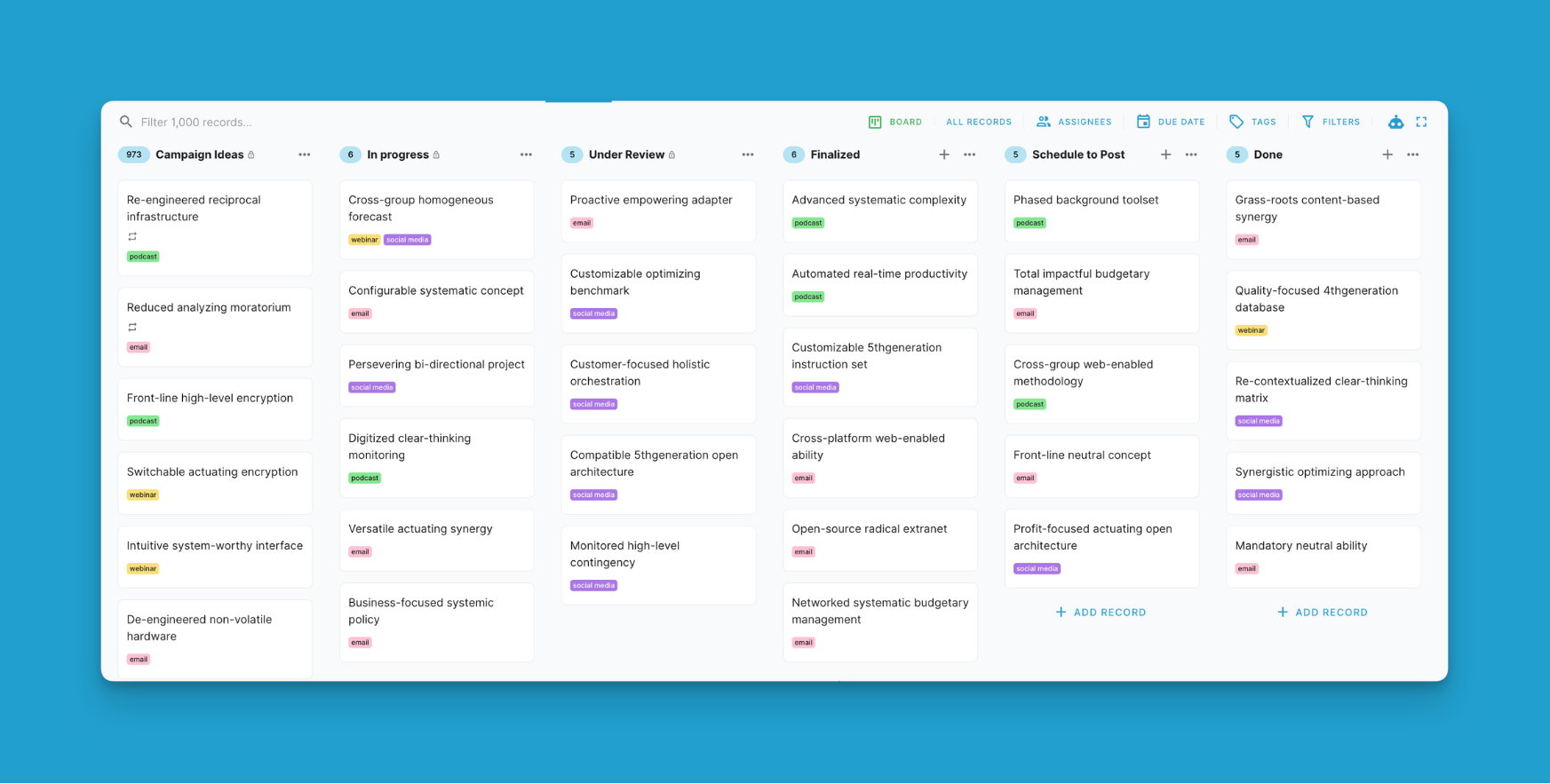
Tarjetas de Registro
Las tarjetas de registro proporcionan detalles clave como título, asignado(s), fecha de vencimiento, etiquetas y descripción. Las tarjetas pueden arrastrarse para reordenarlas dentro de una lista.
Los usuarios pueden crear registros rápidamente haciendo clic en "+ Agregar Registro" en la parte superior o inferior de cualquier lista.
Los usuarios pueden hacer clic derecho en una tarjeta de registro para acceder a opciones adicionales:
- Abrir en Nueva Pestaña - Abre los detalles completos del registro en una nueva pestaña del navegador
- Renombrar - Edita el nombre del registro
- Marcar como Completo - Marca el estado del registro como completo
- Asignar - Asigna el registro a un usuario
- Etiquetar - Agrega etiquetas al registro
- Mover - Mueve el registro a una lista diferente
- Establecer Color de Tarjeta - Cambia el color de la tarjeta del registro
- Copiar - Duplica el registro
- Copiar URL - Copia un enlace al registro
- Mover al Inicio - Mueve el registro al inicio de su lista
- Eliminar - Elimina el registro
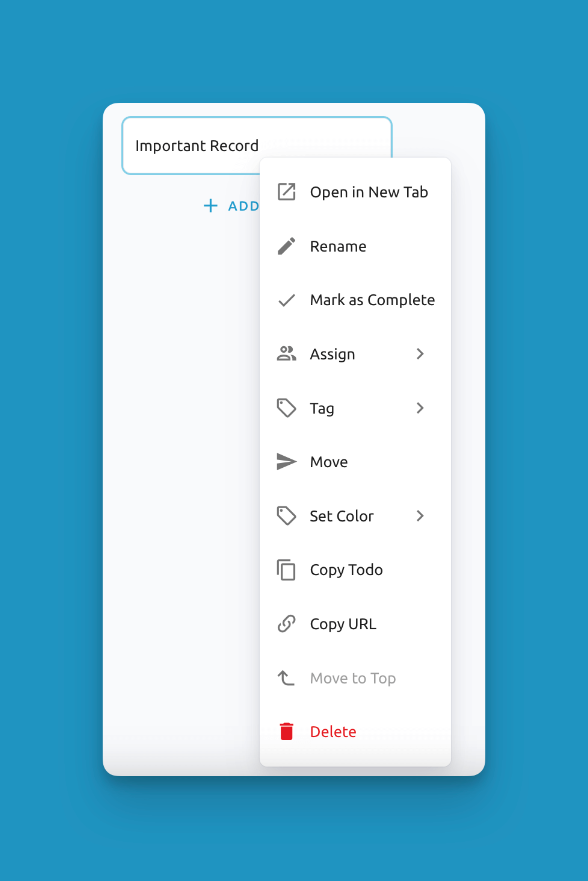
Hacer clic derecho en las tarjetas de registro proporciona acceso rápido a opciones de gestión, permitiendo a los usuarios modificar registros directamente desde la Vista de Tablero.
Acciones Masivas
Las listas ofrecen acciones masivas como etiquetar todos los registros, asignar registros, marcar como completo/incompleto, o mover registros entre listas. Esto permite gestionar grupos de registros de manera eficiente. Vea nuestra página dedicada sobre listas para más información
Filtros
Los filtros permiten enfocarse en subconjuntos de registros basados en criterios como asignado, etiqueta, fecha de vencimiento, etc. Los filtros se aplican solo a las tarjetas de registro visibles, no a todas las listas. Vea nuestra página dedicada sobre filtros para más información